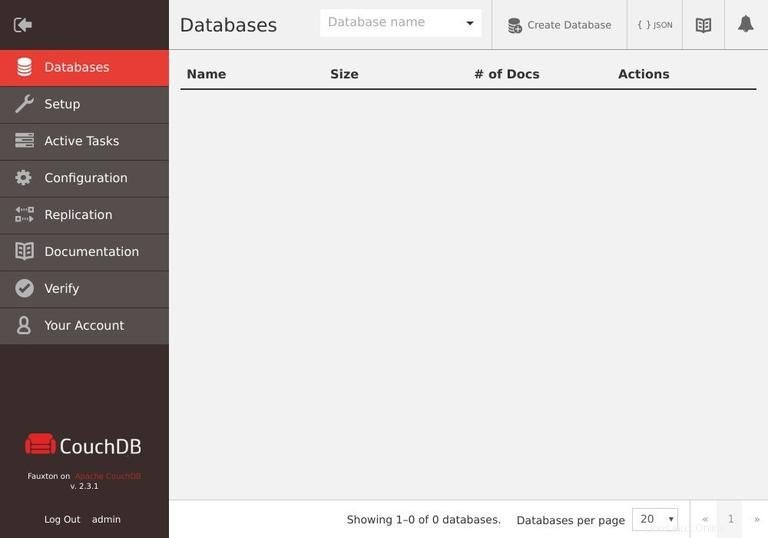CouchDB ist eine kostenlose und fehlertolerante Open-Source-NoSQL-Datenbank, die von der Apache Software Foundation verwaltet wird.
Der CouchDB-Server speichert seine Daten in benannten Datenbanken, die Dokumente mit JSON-Struktur enthalten. Jedes Dokument besteht aus einer Reihe von Feldern und Anhängen. Felder können Text, Zahlen, Listen, boolesche Werte und mehr enthalten. Es enthält eine RESTful-HTTP-API, mit der Sie Datenbankdokumente lesen, erstellen, bearbeiten und löschen können.
In diesem Tutorial behandeln wir den Prozess der Installation der neuesten Version von CouchDB auf Ubuntu 18.04.
Voraussetzungen #
Bevor Sie mit diesem Tutorial fortfahren, vergewissern Sie sich, dass Sie als Benutzer mit sudo-Berechtigungen angemeldet sind.
Aktiviere das CouchDB-Repository #
Beginnen Sie, indem Sie den CouchDB-GPG-Schlüssel mit dem folgenden Befehl zu Ihrem System hinzufügen:
curl -L https://couchdb.apache.org/repo/bintray-pubkey.asc | sudo apt-key add -Sobald der Schlüssel importiert ist, fügen Sie das CouchDB-Repository hinzu mit:
echo "deb https://apache.bintray.com/couchdb-deb bionic main" | sudo tee -a /etc/apt/sources.listInstallation von CouchDB auf Ubuntu #
Nachdem das Repository aktiviert ist, aktualisieren Sie die Paketliste und installieren Sie CouchDB:
sudo apt updatesudo apt install couchdb
Während der Installation werden Sie gefragt, ob Sie CouchDB im Standalone- oder im Cluster-Modus installieren möchten. Wir werden die CouchDB in einem Single-Server-Standalone-Modus installieren.
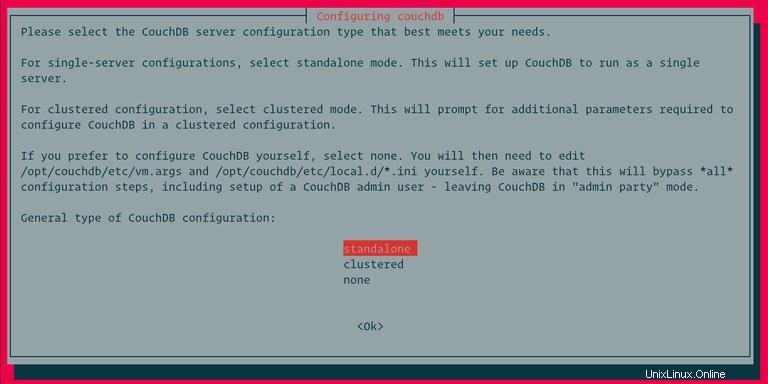
Als Nächstes haben Sie die Möglichkeit, die IP-Adresse der Netzwerkschnittstelle festzulegen, an die sich die CouchDB binden wird. Für die Einzelserver-Einrichtung belassen Sie den Standardwert 127.0.0.1 . Wenn Sie einen Cluster konfigurieren, geben Sie die IP-Adresse der Schnittstelle ein oder geben Sie 0.0.0.0 ein wodurch sich CouchDB an alle Netzwerkschnittstellen bindet.
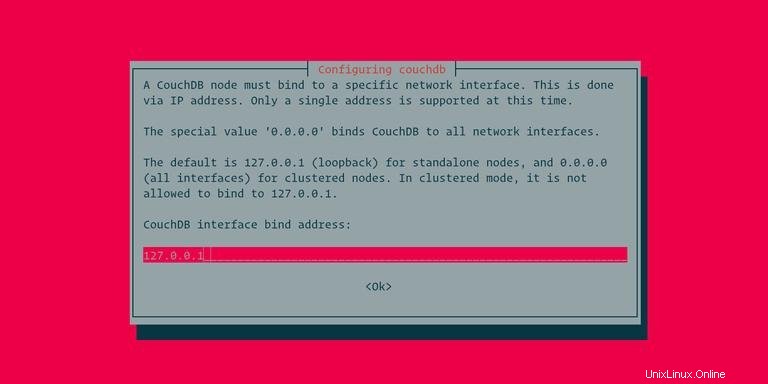
Legen Sie bei der nächsten Eingabeaufforderung das Administratorkennwort fest. Es wird dringend empfohlen, das Passwort festzulegen, das CouchDB aus dem unsicheren „Admin-Party“-Modus herausholt. Wenn Sie dieses Feld leer lassen, wird kein Admin-Benutzer erstellt.
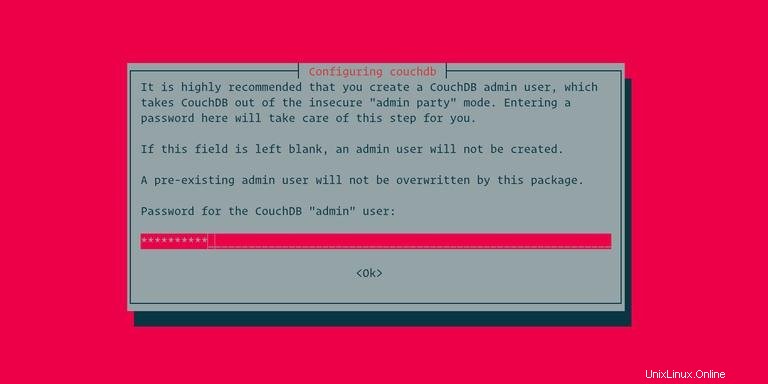
Bestätigen Sie abschließend das Passwort und die CouchDB-Installation wird fortgesetzt.
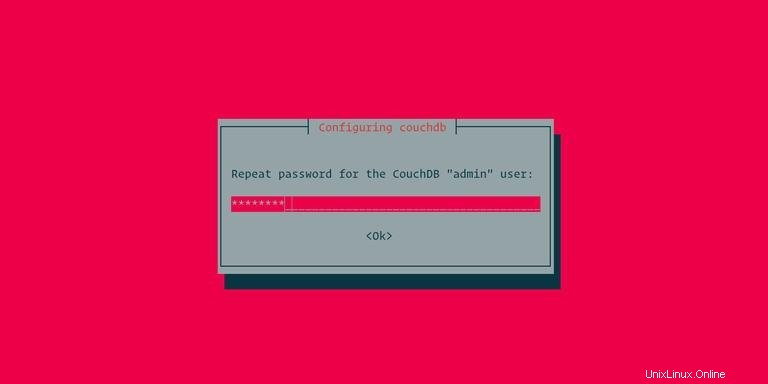
Überprüfe die CouchDB-Installation #
Um zu überprüfen, ob die Installation erfolgreich abgeschlossen wurde, führen Sie den folgenden Curl-Befehl aus, der die CouchDB-Datenbankinformationen im JSON-Format ausgibt:
curl http://127.0.0.1:5984/Die Ausgabe sieht folgendermaßen aus:
{
"couchdb":"Welcome",
"version":"2.3.1",
"git_sha":"07ea0c7",
"uuid":"1d2074b5eb428c30240e0c7384036acf",
"features":[
"pluggable-storage-engines",
"scheduler"
],
"vendor":{
"name":"The Apache Software Foundation"
}
}
Der Übersichtlichkeit halber ist die Ausgabe formatiert.
Wenn Sie GUI bevorzugen, können Sie auf die webbasierte Oberfläche von CouchDB, Fauxton, zugreifen unter:
http://127.0.0.1:5984/_utils/